win10電腦怎么用U盤(pán)重裝系統(tǒng)?對(duì)于部分小伙伴而言可能不太清楚U盤(pán)重裝系統(tǒng)的詳細(xì)操作步驟,今天小編就為大家講解一下U盤(pán)重裝win10系統(tǒng)的詳細(xì)步驟,希望可以幫助到大家。
準(zhǔn)備工作:
一個(gè)8G以上的U盤(pán),正常使用的電腦,韓博士裝機(jī)大師
具體步驟:
步驟一、制作U盤(pán)啟動(dòng)盤(pán)
1.提前關(guān)閉所有的殺毒軟件后,將U盤(pán)插入電腦后選擇“U盤(pán)啟動(dòng)”進(jìn)入。
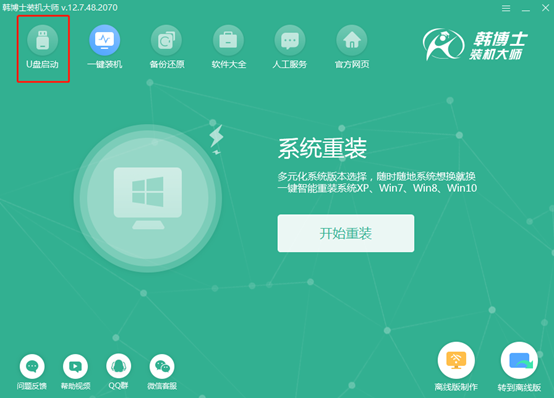
在打開(kāi)的界面中點(diǎn)擊“+”選擇win10系統(tǒng)文件進(jìn)行下載。
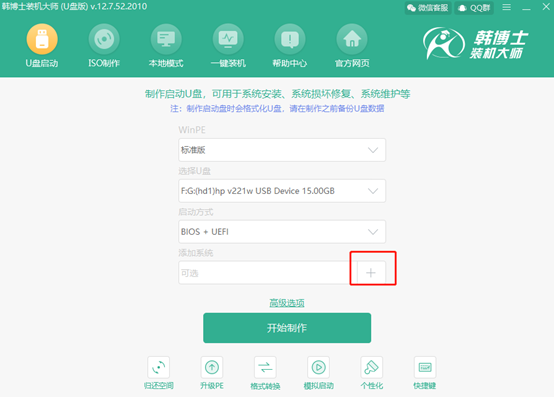
2.開(kāi)始在界面中“選擇”win10系統(tǒng)文件進(jìn)行下載。
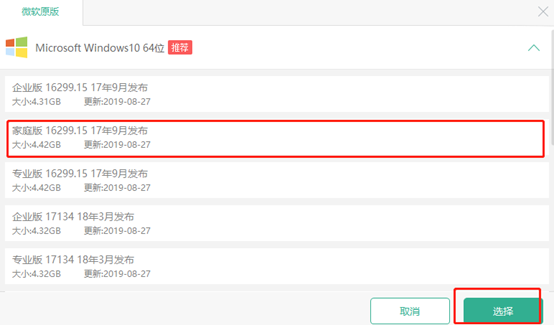
在U盤(pán)主界面中點(diǎn)擊“開(kāi)始制作”U盤(pán)啟動(dòng)盤(pán)。
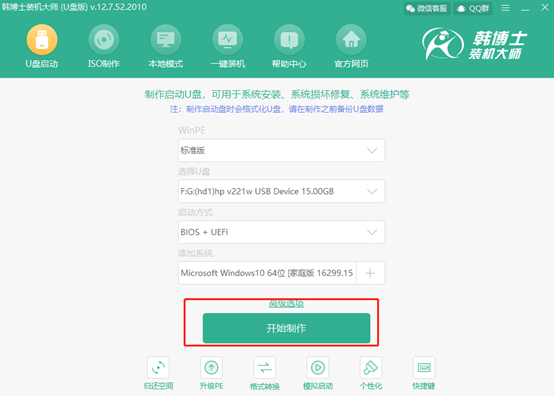
3.電腦會(huì)彈出以下警告窗口,直接點(diǎn)擊“確定”繼續(xù)操作。
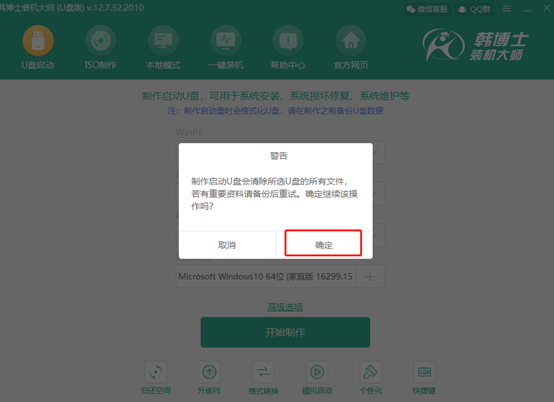
韓博士開(kāi)始自動(dòng)下載win10系統(tǒng)文件,全程無(wú)需手動(dòng)操作。
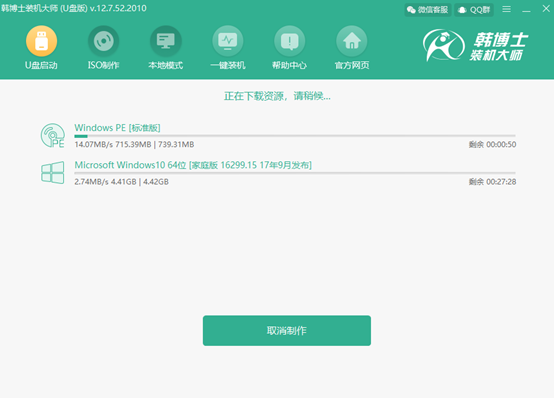
4.win10系統(tǒng)文件下載完成之后,韓博士開(kāi)始制作啟動(dòng)盤(pán)。
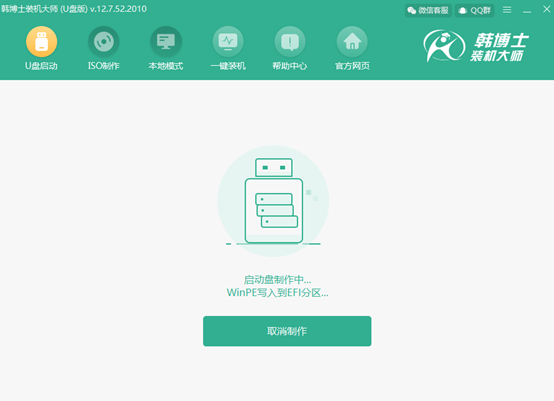
5.啟動(dòng)盤(pán)制作完成之后,在彈出的“預(yù)覽”窗口中點(diǎn)擊“啟動(dòng)預(yù)覽”進(jìn)行模擬測(cè)試。
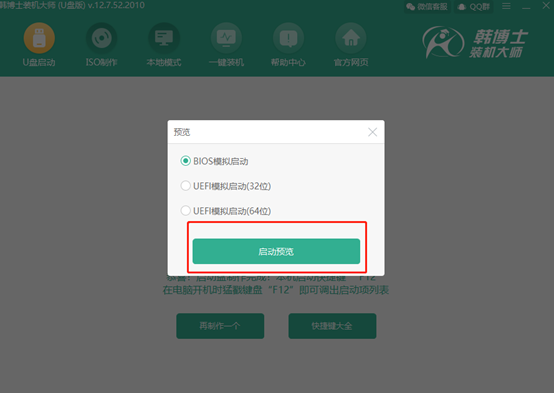
如果電腦屏幕出現(xiàn)以下的測(cè)試界面,證明U盤(pán)啟動(dòng)盤(pán)已經(jīng)制作成功。
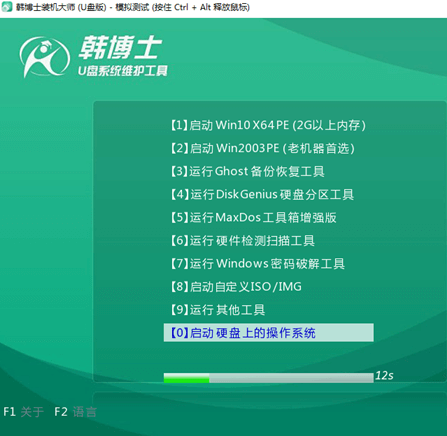
6.將測(cè)試窗口關(guān)閉后,韓博士會(huì)彈出界面提示本機(jī)的快捷啟動(dòng)鍵為哪個(gè),或者可以點(diǎn)擊“快捷鍵大全”進(jìn)行查看。
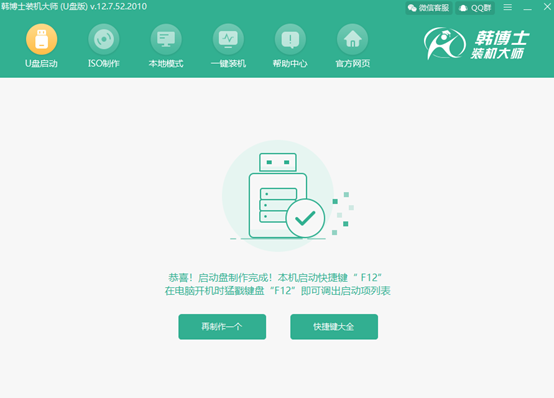
步驟二、U盤(pán)重裝win10系統(tǒng)
1.U盤(pán)啟動(dòng)盤(pán)制作完成后開(kāi)始重啟電腦,在開(kāi)機(jī)界面出現(xiàn)時(shí)猛戳快捷鍵,使用“↑”和“↓”移動(dòng)選擇 “usb”選項(xiàng)回車(chē)進(jìn)入。

在打開(kāi)的U盤(pán)系統(tǒng)工具界面中選擇第一個(gè)選項(xiàng)回車(chē)進(jìn)入。

2.進(jìn)入韓博士PE桌面后,選擇U盤(pán)中的win10文件并點(diǎn)擊“安裝”系統(tǒng)。
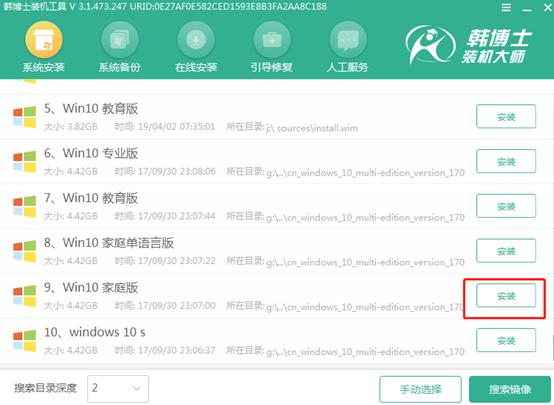
3.選擇文件的安裝位置后點(diǎn)擊“開(kāi)始安裝”,隨后選擇“確定”繼續(xù)操作。
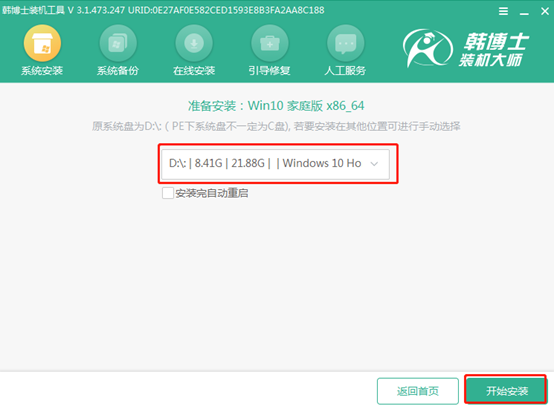
4.韓博士開(kāi)始自動(dòng)安裝win10系統(tǒng)。

系統(tǒng)文件安裝完成后,將U盤(pán)等外界設(shè)備拔掉后才可以點(diǎn)擊“立即重啟”電腦。
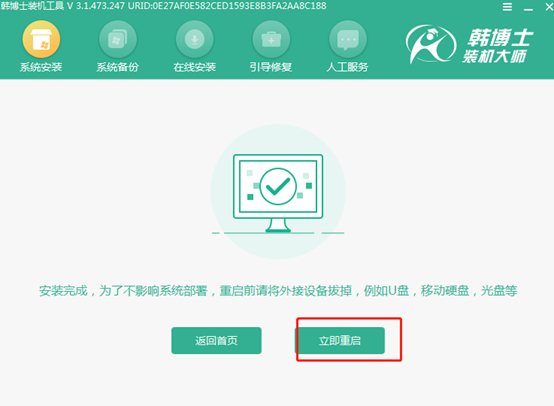
經(jīng)過(guò)多次的重啟部署安裝,最后電腦進(jìn)入重裝完成的win10桌面。
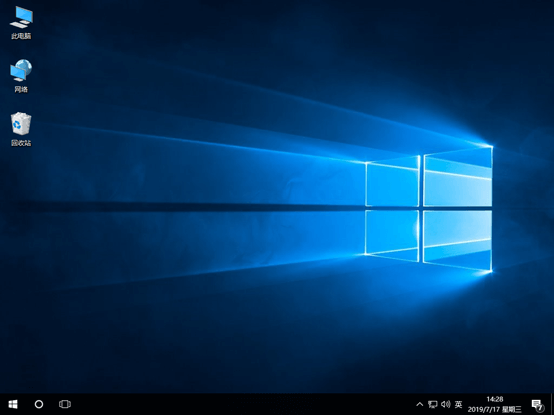
以上就是本次小編為大家?guī)?lái)的win10電腦怎么用U盤(pán)重裝系統(tǒng)的詳細(xì)教程,如果大家覺(jué)得有需要的話可以將此篇教程收藏好,以備不時(shí)之需。

